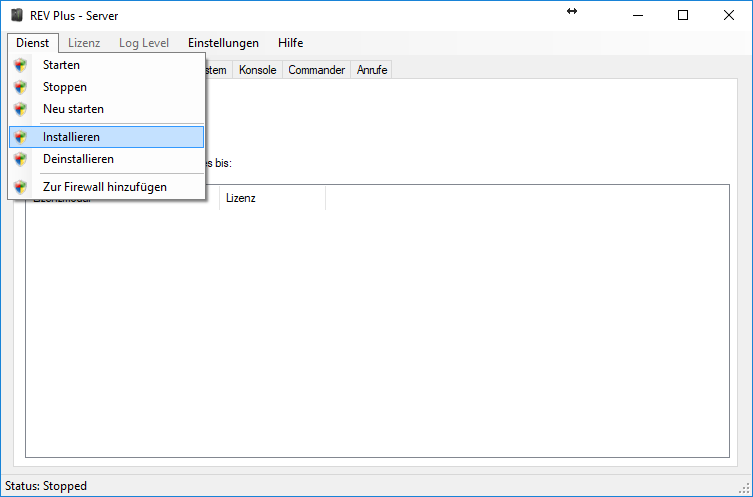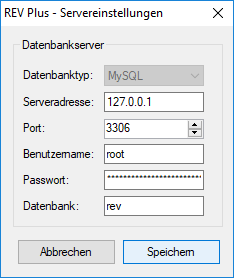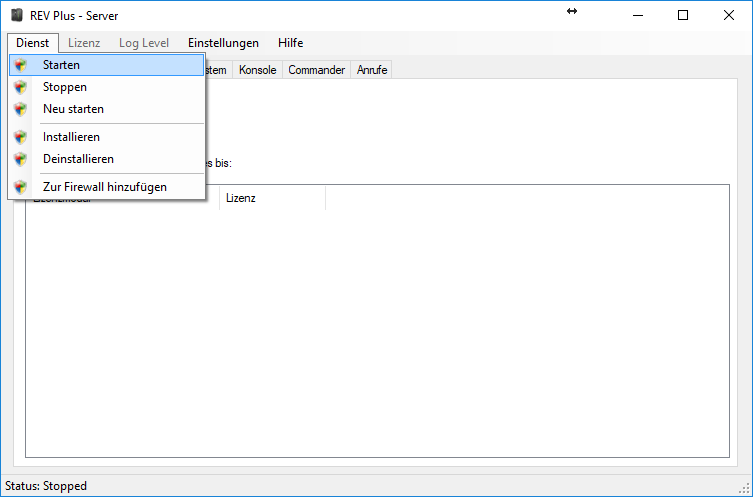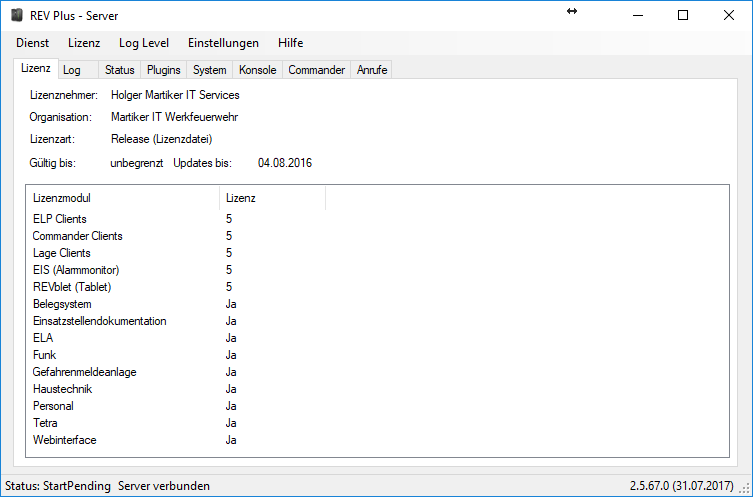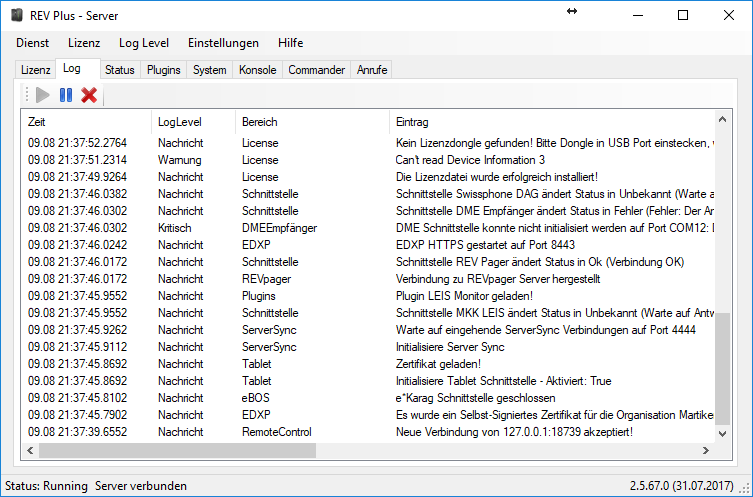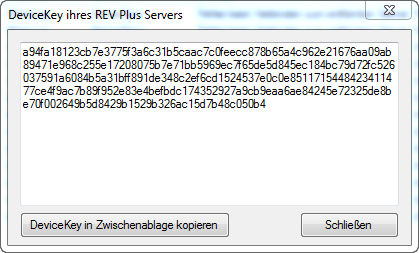Version 2: Unterschied zwischen den Versionen
| Zeile 12: | Zeile 12: | ||
[[Datei:Server2_Settings.png]] | [[Datei:Server2_Settings.png]] | ||
| + | |||
| + | Server starten. | ||
| + | |||
| + | [[Datei:Server2_Start.png]] | ||
Nachdem der Server gestartet wurde, werden die Lizenzdaten auf der ersten Registerkarte angezeigt. | Nachdem der Server gestartet wurde, werden die Lizenzdaten auf der ersten Registerkarte angezeigt. | ||
Version vom 17. Februar 2013, 16:11 Uhr
In diesem Artikel werden Unterstützungen zum Update auf Version 2 gegeben.
REV Server v2
Seit Version 2 des Servers, wird dieser als Dienst ausgeführt, das bedeutet, dass der Server keine grafische Oberfläche mehr besitzt. Dafür existiert nun das Zusatzprogramm REV Server GUI. Dieses muss nach der Installation des Servers gestartet werden.
Nach der Installation muss der Server einmalig als Windows-Dienst installiert werden. Dazu kann über das Menü "Dienst -> Installieren" die Installation gestartet werden. Danach steht das Starten und Stoppen des Servers zur Verfügung.
Über den Menüpunkt Einstellungen wird der Einstellungsdialog geöffnet. Darin müssen die Einstellungen für die Datenbankverbindung vorgenommen werden. Alle weiteren Einstellungen werden im Betrieb mit der REV+ Verwaltung vorgenommen.
Server starten.
Nachdem der Server gestartet wurde, werden die Lizenzdaten auf der ersten Registerkarte angezeigt.
In der Registerkarte "Log" befinden sich alle Logeinträge des Servers. Zusätzlich werden alle Logeinträge in "C:\ProgramData\REV Plus\Server\Log" (Win7, Win Server 2008) geschrieben. Kritische Softwarefehler werden automatisch, wenn eine Internetverbindung besteht, an Einsatzverwaltung.de gesendet.
Erstellen eines DeviceKeys für den Lizenzschlüssel
Wenn sie keinen Hardware-Lizenzdongle verwenden, müssen Sie Ihren persönlichen Lizenzschlüssel im Kundenportal erstellen. Dazu benötigen Sie den DeviceKey des Servers.
Achtung, der DeviceKey gilt nur für die aktuell verwendete Hardware. Sie können ihre REV Plus Lizenz nur einmalig an eine feste Hardware binden. Der Umzug auf ein anderes System ist danach nicht mehr möglich!
Zum Erstellen des Keys klicken Sie bitte im Menü unter "Lizenz -> DeviceKey erstellen". Danach öffnet sich das folgende Fenster und der DeviceKey kann in das Kundenportal importiert werden.